Bagaimana cara memperbaiki Kesalahan Perangkat Booting yang Tidak Dapat Diakses di Windows 10?
Diterbitkan: 2018-11-23Salah satu kesalahan paling umum yang dialami oleh pengguna Windows 10 adalah kesalahan Perangkat Booting yang Tidak Dapat Diakses. Ini adalah kesalahan "layar biru kematian" (BSOD) yang khas dengan kode 0x0000007b, yang sering muncul selama startup Windows dan terjadi setelah pemutakhiran Windows 10, pembaruan ulang tahun Windows 10 atau reset Windows 10.
Pesan kesalahan ini sering menghentikan komputer dari boot dengan benar. Ini memberi tahu pengguna bahwa PC mereka telah mengalami masalah dan memulai ulang diperlukan untuk mengatasi kesalahan yang diklaim. Ia juga mengatakan Windows mengumpulkan beberapa info kesalahan dan akan restart pada persentase tertentu.
Arti Kesalahan Perangkat Booting yang Tidak Dapat Diakses (kode kesalahan 0x0000007b)
Windows biasanya memperbarui dirinya sendiri secara otomatis, yang sangat menarik ketika pembaruan baru diluncurkan. Namun, pembaruan otomatis ini dapat menimbulkan masalah besar. Bayangkan dengan sabar menunggu Windows 10 untuk reboot sendiri setelah pembaruan, hanya untuk melihat kode kesalahan 0x0000007b di layar Anda.
Kemudian, setelah beberapa saat, PC Anda restart lagi. Bayangkan saja adegan itu dan bayangkan bagaimana rasanya. Nah, pesan kesalahan ini menyiratkan bahwa Windows tidak dapat mengakses partisi sistem saat mencoba memulai.
Masalahnya (jelas) memaksa Windows untuk memulai kembali dari awal. Beberapa pengguna Windows 10 telah melaporkan prevalensi pesan kesalahan ini di komputer yang menjalankan SSD. Tapi apa penyebab kesalahan perangkat boot tidak dapat diakses ? Baca terus untuk mengetahuinya.
Penyebab Error Inaccessible Boot Device di Windows 10:
Kesalahan Perangkat Booting yang Tidak Dapat Diakses mengacu pada pesan kesalahan BSOD yang terjadi ketika sistem operasi Windows 10 gagal mengakses partisi sistem saat mencoba memulai. Windows 10 mungkin tidak mengakses partisi sistem karena masalah berikut:
- Driver yang rusak, kedaluwarsa, atau dikonfigurasi secara tidak akurat
- Konflik perangkat keras akibat pembaruan atau perubahan sistem
- Harddisk yang rusak
- Perangkat lunak perusak
- Penyebab lainnya
Selain menyebabkan Kesalahan Perangkat Booting yang Tidak Dapat Diakses , masalah yang disorot di atas dapat menyebabkan kegagalan fungsi sistem lainnya, termasuk kesalahan MSVCP110.dll yang hilang, I VIDEO_DXGKRNL_FATAL_ERROR, INTERNAL_POWER_ERROR, dan banyak lagi. Sangat penting untuk memperbaiki masalah perangkat boot yang tidak dapat diakses untuk mencegah kemungkinan kerusakan sistem yang lebih parah di masa mendatang.
Cara Memperbaiki Kesalahan Perangkat Boot yang Tidak Dapat Diakses di Windows 10
Ada beberapa solusi tentang cara memecahkan masalah kesalahan perangkat boot yang tidak dapat diakses di Windows 10. Namun, tidak perlu menggunakan semuanya. Anda hanya perlu mencoba beberapa solusi dan puas dengan solusi yang sesuai untuk Anda. Dengan itu, inilah panduan yang disarankan tentang cara memperbaiki Kesalahan Perangkat Booting yang Tidak Dapat Diakses di Windows 10:
Solusi 1: Copot Paket yang Baru Diinstal
Paket yang baru saja diinstal dapat menyebabkan kesalahan perangkat boot yang tidak dapat diakses di Windows 10. Jika Anda telah mengatur Pembaruan Windows untuk menginstal paket secara otomatis, itu akan menginstal paket baru tanpa memberi tahu Anda. Jika Anda yakin paket yang baru saja diinstal menyebabkan masalah ini, Anda dapat menghapusnya satu demi satu.
Mudah-mudahan, menghapus pembaruan satu per satu pada akhirnya akan menghapus paket yang menyebabkan masalah. Karena tidak mungkin untuk mem-boot Windows 10 secara normal ketika kesalahan ini terjadi, Anda disarankan untuk menghapus instalan paket dengan membuka Perbaikan dan menggunakan perintah DSM.
Catatan: Proses ini me-restart komputer Anda. Pastikan semua pekerjaan telah disimpan sebelum Anda melanjutkan. Langkah-langkah yang harus diikuti:
- Pastikan mesin Anda benar-benar mati
- Tekan tombol daya PC Anda untuk menyalakannya, lalu tahan tombol daya selama 5 detik hingga mati secara otomatis. Ulangi proses ini lebih dari dua kali hingga layar “Mempersiapkan Perbaikan Otomatis” muncul.
- Catatan: Langkah ini bertujuan untuk memunculkan layar Mempersiapkan Perbaikan Otomatis. Jika Windows tidak dapat melakukan booting dengan benar, layar ini akan muncul, dan Windows mencoba memperbaiki masalah dengan sendirinya. Anda dapat melewati langkah ini jika layar ini muncul saat pertama kali Anda menyalakan komputer.
- Tunggu hingga diagnosis Windows selesai
- Klik Opsi Lanjutan untuk membuka layar Lingkungan Pemulihan Windows
- Klik Troubleshoot pada layar Lingkungan Pemulihan Windows
- Pilih Opsi Lanjutan pada layar Pemecahan Masalah
- Pilih Prompt Perintah
PC Anda harus restart dan boot sendiri ke Command Prompt. Ketika Command Prompt telah muncul di layar Anda, ikuti instruksi di bawah ini:
- Ketik dir c: (Itu jika Anda menginstal Windows di drive C) dan ketuk Enter
- Jalankan Disme / Gambar: C:\/ Get-Packages
- Daftar paket yang diinstal pada sistem akan muncul. Anda dapat menggunakan bidang tanggal untuk menentukan paket terbaru. Pastikan untuk mencatat identitas paket
- Untuk menghapus paket, masukkan dism.exe /image:c:\ /remove-package /[nama paket].
“Identitas paket” di sini adalah nama paket yang Anda catat di langkah sebelumnya.
- Nyalakan ulang komputer Anda setelah menghapus instalasi paket. Kemudian, periksa untuk memverifikasi apakah kesalahan telah berhasil diselesaikan.
Jika kesalahan berlanjut setelah menghapus pembaruan terkini, Anda disarankan untuk menghapus paket lain yang baru saja diperbarui, menggunakan proses yang sama. Atau, Anda dapat menggunakan solusi yang sama sekali baru untuk memperbaiki halangan layar biru ini.
Solusi 2: Perbarui Driver Anda
Driver adalah alat praktis yang memungkinkan Windows menggunakan perangkat keras Anda dengan benar. Namun, driver yang ketinggalan zaman tidak kompatibel dengan Windows 10 dan dengan demikian membuat segala macam hambatan, termasuk kesalahan perangkat boot yang tidak dapat diakses. Anda sangat disarankan untuk memperbarui driver Anda untuk memperbaiki jenis kesalahan ini.
Untuk memperbarui driver yang salah, kunjungi situs web resmi produsen perangkat keras Anda dan temukan serta unduh driver terbaru. Seringkali, driver pengontrol seperti IDE ATA/SATA dapat menyebabkan masalah perangkat boot ini. Jadi, mengunduh dan menginstal versi terbaru driver Anda dapat memperbaiki kesalahan sekali dan untuk selamanya.

Anda dapat memperbarui driver Anda secara otomatis dengan Auslogics Driver Updater. Ini mengenali sistem Anda secara otomatis dan menemukan driver yang tepat untuk itu. Dengan perangkat lunak pembaruan driver ini, Anda dapat dengan mudah memindai komputer Anda dan semua masalah driver terdeteksi dan diperbaiki tanpa menggunakan pendekatan manual yang lambat.
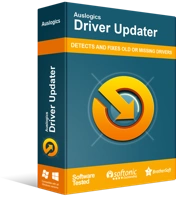
Atasi Masalah PC dengan Driver Updater
Performa PC yang tidak stabil sering kali disebabkan oleh driver yang sudah usang atau rusak. Auslogics Driver Updater mendiagnosis masalah driver dan memungkinkan Anda memperbarui driver lama sekaligus atau satu per satu agar PC Anda berjalan lebih lancar
Perlu dicatat bahwa mengunduh dan menginstal versi driver yang salah dapat merusak sistem Anda. Menggunakan pemecah masalah driver profesional, seperti Auslogics Driver Updater, menjaga keamanan sistem Anda dan mencegahnya dari kerusakan permanen. Ini memperbaiki semua driver yang bermasalah dalam satu klik.
Solusi 3: Alihkan Nilai Mode AHCI di BIOS ke Diaktifkan
Banyak pengguna telah melaporkan kemungkinan memperbaiki masalah perangkat boot ini dengan mengalihkan mode AHCI ke "Diaktifkan" di BIOS. Menu BIOS bervariasi secara signifikan antara produsen, dan Anda mungkin ingin memeriksa manual motherboard Anda untuk instruksi. Karena alasan itu, proses pemecahan masalah ini tidak memiliki pendekatan satu ukuran untuk semua untuk menjelaskannya.
Namun, secara umum, prosesnya melibatkan memasuki BIOS saat boot dengan menekan tombol Delete, tombol Escape, atau tombol Fungsi. Anda kemudian akan memilih Opsi Lanjutan dan menemukan Set AHCI Mode. Alihkan nilai Mode AHCI ke Diaktifkan.
Solusi 4: Singkirkan Paket “Pembaruan Tertunda”
Sistem operasi Windows 10 terkadang dapat terjerat dalam limbo karena pembaruan yang tertunda. Paket yang tertunda selamanya dan tidak diinstal dapat menyebabkan masalah layar biru teknis ini. Sangat penting untuk menghapusnya agar Windows dapat berjalan dengan benar.
Ikuti prosedur di bawah ini untuk menghapus paket "pembaruan tertunda" di Windows 10:
- Buka Perbarui dan Keamanan di menu
- Klik pada Pemulihan
- Lanjutkan ke Startup Lanjut
- Pilih Mulai Ulang Sekarang
- Pilih Pemecahan Masalah
- Ketuk Opsi Lanjutan
- Pilih Prompt Perintah
Jalankan perintah berikut segera setelah aplikasi Command Prompt mulai berjalan. Ketiga perintah ini akan menghapus kunci registri Sessions Pending. Pastikan untuk menekan tombol "Enter" setelah setiap baris.
- reg memuat HKLM\temp c:\windows\system32\config\software
- reg delete HKLM\temp\Microsoft\Current Version\Component Based Server
- reg bongkar HKLM\temp
Setelah proses ini, setiap pembaruan yang tertunda harus dipindahkan dan disimpan di file sementara masing-masing. Mendapatkan daftar pembaruan bukanlah tugas yang sulit. Yang harus Anda lakukan adalah mengetik dism/image: \ /get-packages dan catat paket apa pun dengan tag “install Pending”.
- Buat file sementara dengan mengetik MKDIR C:\temp\packages. Tekan tombol "Enter" setelah selesai
- Perlu diingat bahwa semua paket yang tertunda harus dipindahkan atau ditempatkan di file sementara masing-masing. Masukkan dism / image : C: \ hapus paket / identitas paket:/scratchdir:c:\temp|packages. Kemudian, tekan Enter. Jangan lupa untuk mengganti “paket identitas” dengan nama paket yang sesuai.
Solusi 5: Periksa dan Perbaiki semua File Hard Drive yang Rusak
Jika file yang rusak tersedia di hard drive komputer Anda, kemungkinan besar file tersebut akan menyebabkan kesalahan perangkat booting yang tidak dapat diakses. Untungnya, memperbaiki file yang rusak di hard drive adalah proses langsung yang mudah dimengerti.
Jika Anda yakin bahwa file yang rusak menyebabkan masalah ini, Anda dapat memperbaikinya dengan menggunakan Command Prompt. Perhatikan bahwa Anda harus menjadi administrator untuk melakukan tugas ini. Tekan tombol "Windows" dan masukkan cmd. Ketika hasilnya telah ditampilkan, klik kanan padanya dan pilih Run as administrator.
Masih di aplikasi Command Prompt yang sama, ketik chkdsk/f/r lalu pilih Enter. Berikan aplikasi beberapa saat untuk memproses input Anda dan menampilkan output. Kemudian, ketik huruf Y dan tekan tombol "Enter". Jika Windows tidak dapat di-boot, Anda dapat menggunakan konsol pemulihan untuk menjalankan perintah ini dengan mengetikkan chkdsk/r C:
Solusi 6: Pemindaian Malware
Virus juga dapat menyebabkan BSoD, oleh karena itu penting untuk memindai komputer Anda secara teratur untuk menghapus semua malware. Solusi anti-malware yang kompeten seperti Auslogics Anti-Malware akan mendeteksi dan menetralisir semua item berbahaya dan memberi Anda ketenangan pikiran yang Anda butuhkan.
Kesimpulan:
Kesalahan Perangkat Booting yang Tidak Dapat Diakses memang merepotkan, tetapi banyak pengguna Windows 10 melaporkan bahwa memecahkan masalah ini bukanlah tugas yang berat. Lima metode di atas telah terbukti berguna untuk memperbaiki kesalahan layar biru di Windows 10. Tidak diragukan lagi salah satu solusi ini akan bekerja untuk Anda. Coba saja mereka dan beri tahu kami pendapat Anda di bagian komentar di bawah. Semoga berhasil!
Omong-omong, jika Anda perlu meningkatkan volume sistem di Windows 10, kami senang menunjukkan kepada Anda cara yang efektif untuk melakukannya. Dan inilah cara menghentikan pelacakan browser: coba alat ini untuk mendapatkan hasil yang luar biasa.
